В этом разделе описан выбор
способа сортировки при выводе сканированных оригиналов.
|
Авто |
Задействует режим сортировки, если оригинал размещен в автоматическом подающем лотке документа, и режим группировки, если оригинал размещен на стекле сканера. |
|
|---|---|---|
|
Сортировка |
Позволяет сортировать и покомплектно выводить сканированные оригиналы. Пример: Если выбрано 5 копий в режиме сортировки 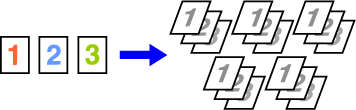 |
|
|
Группа |
Позволяет постранично группировать и выводить сканированные оригиналы. Пример: Если выбрано 5 копий в режиме группировки  |
|
Коснитесь кнопки [Сведения], чтобы перейти в обычный режим.
РЕЖИМ ПРОСТОГО СКАНИРОВАНИЯКоснитесь кнопки [Сортировка/Группировка].
Выберите способ сортировки.
Завершите изменение настроек и коснитесь кнопки [OK]. , чтобы каждый комплект на выходе немного
сдвигался по отношению к следующему комплекту для удобства извлечения
из выходного лотка.
, чтобы каждый комплект на выходе немного
сдвигался по отношению к следующему комплекту для удобства извлечения
из выходного лотка.Выберите, скреплять или не скреплять готовые
комплекты.
Книжная ориентация
| Ориентация оригинала | Скрепление | Положение скрепления скобами | ||
|---|---|---|---|---|
| Слева | Сверху | Справа | ||
|
Книжная ориентация |
1 скобами |
 |
 |
 |
|
2 скобами |
 |
 |
 |
|
|
Скрепление без скоб |
 |
|||
|
Альбомная ориентация |
1 скобами |
 |
 |
 |
|
2 скобами |
 |
 |
 |
|
|
Скрепление без скоб |
 |
|||
Коснитесь кнопки [Скобы/Отверстия].
РЕЖИМ КОПИРОВАНИЯВыберите количество скрепок и их расположение.
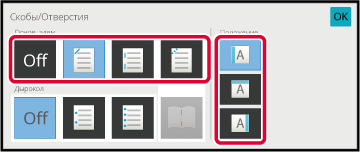
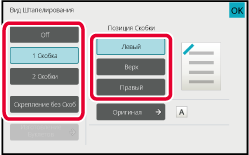
Коснитесь кнопки [Скобы/Отверстия].
РЕЖИМ КОПИРОВАНИЯВыберите
 .
.
Выберите край переплета и настройки оригинала.
Завершите изменение настроек и коснитесь кнопки [OK].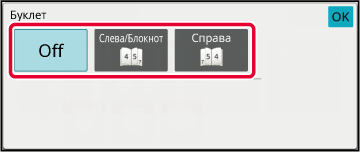
Эта функция позволяет пробивать отверстия
в копиях и выводить копии в лоток.
Пример: Оригинал находится в книжной или альбомной ориентации
и место пробивания отверстий установлено слева
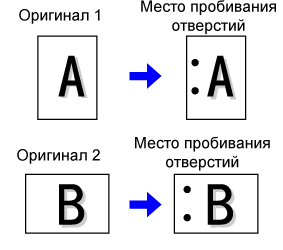
| Ориентация оригинала | Место пробивания отверстий | ||
|---|---|---|---|
| Слева | Сверху | Справа | |
|
ВЫКЛ. |
Отверстия не пробиваются. |
||
|
Книжная ориентация |
 |
 |
 |
|
Альбомная ориентация |
 |
 |
 |
Коснитесь кнопки [Скобы/Отверстия].
РЕЖИМ КОПИРОВАНИЯВыберите функцию дырокола и установите место пробивания.
Завершите изменение настроек и коснитесь кнопки [OK]. , чтобы каждый комплект на выходе немного
сдвигался по отношению к следующему комплекту для удобства извлечения
из выходного лотка.
, чтобы каждый комплект на выходе немного
сдвигался по отношению к следующему комплекту для удобства извлечения
из выходного лотка.Эта функция используется для сгибания копий
до вывода их в выходной лоток.
Если установлен блок фальцовки, функция позволяет складывать
бумагу в Z-сгиб и Сгиб - письмо.
Если установлен финишер-брошюровщик, можно использовать брошюровку
со сгибом.
Возможность выбора форматов бумаги меняется в зависимости
от типа сгиба.
Пример: сгиб внутрь, сгиб наружу
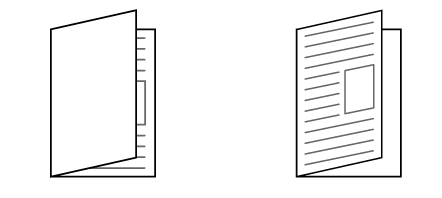
| Фальцовка | Формат бумаги | Изображение |
|---|---|---|
|
Брошюровка со сгибом |
A3W, A3, B4, A4R, B5R*1, 8K, 16KR, 12" × 18", 11" × 17", 8-1/2" × 14", 8-1/2" × 13-1/2" *2, 8-1/2" × 13-2/5" *2, 8-1/2" × 13" *2, 8-1/2" × 11"R |
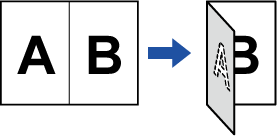 |
|
Складывание вдвое |
A4R, A3, B4, 11" × 17", 8-1/2" × 14", 8-1/2" × 13-2/5", 8-1/2" × 11"R, 8K |
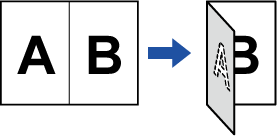 |
|
Сгиб-письмо |
A3, A4R, 11" × 17", 8-1/2" × 14", 8-1/2" × 13-2/5", 8-1/2" × 11"R |
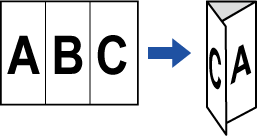 |
|
Гармошка |
A3, A4R, 11" × 17", 8-1/2" × 14", 8-1/2" × 13-2/5", 8-1/2" × 11"R |
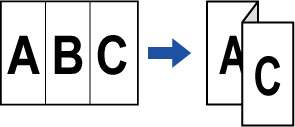 |
|
Z-сгиб |
A3, B4, A4R, 8K, 11" × 17", 8-1/2" × 14", 8-1/2" × 13-2/5", 8-1/2" × 11"R*3 |
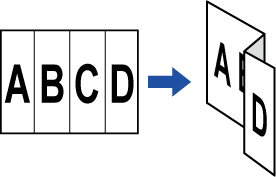 |
*1 Нельзя использовать, если установлен финишер (повышенной емкости) или финишер-брошюровщик (повышенной емкости).
*2 Нельзя использовать, если установлен финишер или финишер-брошюровщик.
*3 Бумага этого формата не может быть выведена на лоток финишера.
Коснитесь кнопки [Сведения], чтобы перейти в обычный режим.
РЕЖИМ ПРОСТОГО СКАНИРОВАНИЯКоснитесь кнопки [Прочие], а затем — кнопки [Фальцовка].
Выберите способ фальцовки.
Завершите изменение настроек и коснитесь кнопки [OK].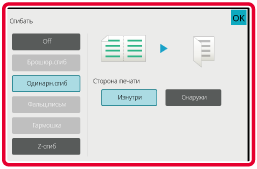
Эта функция позволяет вставлять страницы-разделители
между комплектами копий или между разными заданиями.
При вставке страниц-разделителей между комплектами копий можно
выбрать, где вставлять разделитель — в начале или в конце каждого
комплекта. Также можно выбрать количество копий в каждом комплекте.
При установке страниц-разделителей между заданиями можно указать,
следует ли вставлять страницу-разделитель перед каждым заданием
или после каждого задания.
В следующих примерах выводятся четыре копии двухстраничного
оригинала.
Вставка
страницы-разделителя в начале каждого комплекта из двух копий



Коснитесь кнопки [Сведения], чтобы перейти в обычный режим.
РЕЖИМ ПРОСТОГО СКАНИРОВАНИЯКоснитесь кнопки [Прочие], а затем — кнопки [Страница-разделитель].
Выберите режим вставки страницы-разделителя.
 . Затем коснитесь
. Затем коснитесь
 , чтобы выбрать количество копий в каждом комплекте.
, чтобы выбрать количество копий в каждом комплекте. .
.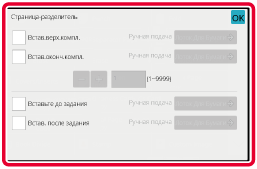
Version 05a / bp70m65_usr_05a_ru